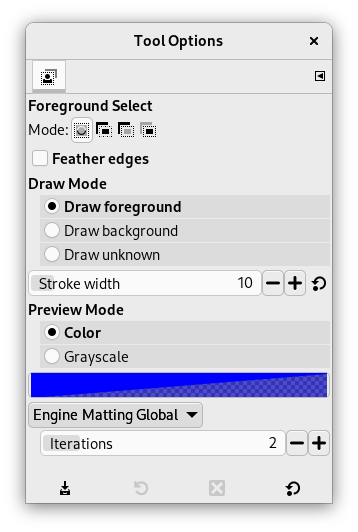This tool lets you extract the foreground from the active layer or from a selection. After the selection is made, with its marching ants, you can copy-paste or click-and-drag it to another image used as background, and, inverting the selection, you can make changes in background.
Hay varias maneras de activar la herramienta:
-
From the main menu: → → .
-
By clicking the tool icon
in the Toolbox.
-
Esta herramienta no tiene atajo de teclado, pero puede definir uno usando → , abra el grupo Herramientas a la izquierda, seleccione Selección de primer plano y luego presione las teclas que quiera usar como atajo.
Comencemos con un objeto claramente diferente del fondo que no necesita ser refinado.
![[Aviso]](images/warning.png)
|
Aviso |
|---|---|
|
La herramienta de selección de primer plano necesita mucha memoria para su procesamiento, dependiendo del tamaño de la imagen. Se sabe que falla o se ralentiza cuando se utilizan imágenes más grandes. Una forma de mejorar esto es utilizar Matizado global en lugar de Matizado Levin. La lentitud de procesamiento puede mejorarse aumentando el número de Niveles con muestreo reducido, a costa de utilizar más memoria. Ambas opciones tienen el inconveniente de ser menos precisas. |
-
Su funcionamiento es similar al de la herramienta de Selección libre. Seleccione aproximadamente el objeto que quiera extraer, con un poco de fondo a su alrededor. Para obtener un contorno más preciso, mantenga pulsado el botón del ratón mientras se mueve. Para utilizar líneas rectas para partes de su selección, pulse y suelte el botón del ratón entre los puntos inicial y final de la sección recta.
As soon you click to start drawing the selection, a small window pops up:
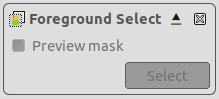
Before the selection is finished, only the button to close the dialog is active, allowing you to cancel and return to the original image (this can also be done by pressing the Esc key).
Para finalizar la selección inicial, es necesario cerrarla. Cuando el cursor del ratón pasa sobre el punto donde comenzó la selección, se vuelve amarillo. Pulse aquí para cerrar la selección. En lugar de hacer eso, también puede pulsar dos veces para cerrar la selección.

La selección está cerrada.
-
Para crear la máscara a partir de su selección, presione Intro, o doble pulsación dentro de la selección:

El puntero del ratón ahora cambia a un ícono de pincel con un círculo. El área azul oscuro (este color se puede cambiar) indica el fondo. El área más clara cubre la zona que ha seleccionado como primer plano y una pequeña parte del fondo. Fuera del área seleccionada, el área azul oscuro se llama “Área de píxeles desconocidos”.
Las opciones en la ventana pequeña encima de la imagen se activan:
-
Una casilla Máscara de vista previa que alterna mostrar una vista previa del estado de extracción del primer plano. Se puede hacer lo mismo presionando la tecla Intro.
-
Un botón que se usará para crear la extracción después de marcar el primer plano.
-
-
Now we start the actual foreground extraction process: draw a line through the foreground. The size of the brush can be changed in the Tool Options area. Draw a continuous line over the selected foreground area moving over colors which will be kept for the extraction. The color used to draw the line is not important, but not using the same color as the foreground makes it easier to see. Be careful not to paint background pixels.
Con este objeto de un solo color, claramente diferente del fondo, es suficiente con unos cuantos trazos:

-
Alternar el botón de vista previa o presionar Intro para verificar el resultado.

![[Nota]](images/note.png)
Nota Puede dibujar directamente en esta Máscara de vista previa y ver el resultado inmediatamente.
-
Cuando esté satisfecho con el resultado, pulse en el botón , o presione Intro para terminar la selección y finalizar la operación de selección de primer plano. Puede cancelar la operación presionando Esc.
Normally, tool options are displayed in a window attached under the Toolbox as soon as you activate a tool. If they are not, you can access them from the main menu through → → which opens the option window of the selected tool. The available tool options can also be accessed by double clicking the corresponding tool icon in the Toolbox.
- Modo, Feather edges
-
![[Nota]](images/note.png)
Nota Consulte Opciones de herramientas de selección para obtener ayuda sobre las opciones que son comunes a todas estas herramientas. Aquí sólo se explican las opciones específicas de esta herramienta.
- Modo dibujar
-
Dibujar el primer plano: al seleccionar con un pincel, lo que dibuje se considerará parte del primer plano, es decir, incluido en la selección.
Dibujar el fondo: al seleccionar con un pincel, lo que dibuje se considerará parte del fondo, es decir, quedará excluido de la selección.
Dibujar desconocido: Al dibujar en el fondo, fuera de la selección inicial, marca los píxeles dibujados como pertenecientes al primer plano.
- Anchura del trazo
-
El tamaño del pincel con el que seleccionar.
- Modo de vista previa
-
-
Color (predeterminado): el color de la máscara de vista previa de la selección; el color actual se muestra en la muestra de color. Puede cambiar el color pulsando en él.
-
Grayscale: allows you to see the resulting mask in black and white. This preview is similar to a layer mask. It can be useful in images where foreground and background color are similar and difficult to distinguish.
-
- Motor
-
Este es el método que se utilizará para seleccionar el primer plano. El valor predeterminado es Matizado Levin, que normalmente da los mejores resultados, pero también puede probar Matizado global, especialmente si el procesamiento es lento y está usando imágenes más grandes.
- Niveles (solo matizado Levin)
-
El número de niveles con muestro reducido que se van a usar. Números más altos pueden mejorar la velocidad de procesamiento a costa de utilizar más memoria. El valor predeterminado es 2 niveles.
- Niveles activos (solo matizado Levin)
-
El número de niveles para realizar la resolución. Los números más altos pueden aumentar un poco la selección a costa de ralentizar el procesamiento. Establecer este número por encima de Niveles no tiene ningún efecto. El valor predeterminado es 2 niveles activos.
- Iteraciones (solo matizado global)
-
Valores más altos pueden mejorar el resultado a costa de ser más lento. El valor predeterminado son 2 iteraciones.
En varias imágenes, distinguir el primer plano del fondo puede ser difícil. Refinar la selección le permite extraer estos primeros planos. Los pasos del procedimiento son los mismos que los anteriores, pero, al dibujar el primer plano, a menudo alternará entre la vista previa, usará ampliación (tecla +), cambiará a Dibujar el fondo para eliminar las áreas del fondo no deseadas y cambiará entre el modo de vista previa de escala de grises y color.
Figura 14.16. “Dibujar el fondo” Ejemplo
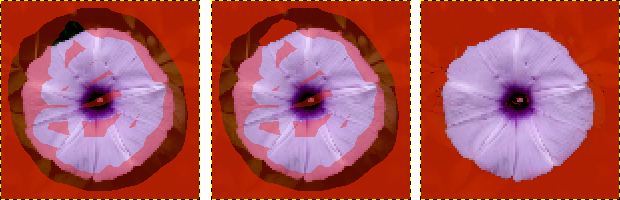
A la izquierda: al dibujar el primer plano desacertadamente se fue sobre el área del fondo: una parte del fondo se incluirá en la selección del primer plano.
En el medio: la opción Dibujar el fondo está marcada: dibuje en los píxeles de fondo no deseados.
A la derecha: los píxeles seleccionados no deseados en el fondo ya no están en la selección del primer plano.
Figura 14.17. “Dibujo desconocido” Ejemplo
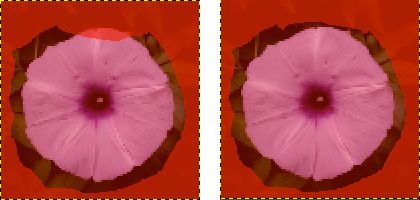
A la izquierda: la selección dejó una pequeña parte del primer plano sin seleccionar, en el área de píxeles desconocidos.
A la derecha: con la opción Dibujar lo desconocido marcada, dibuje en los píxeles no seleccionados para seleccionarlos. Esto muestra que ahora están seleccionados.